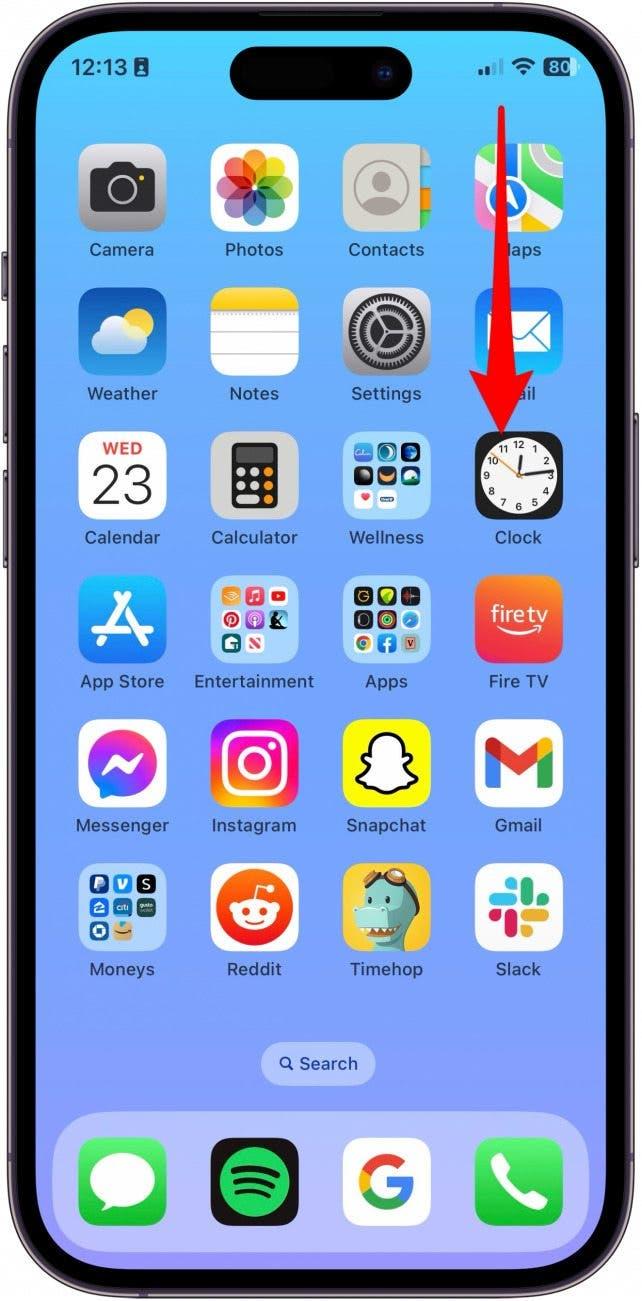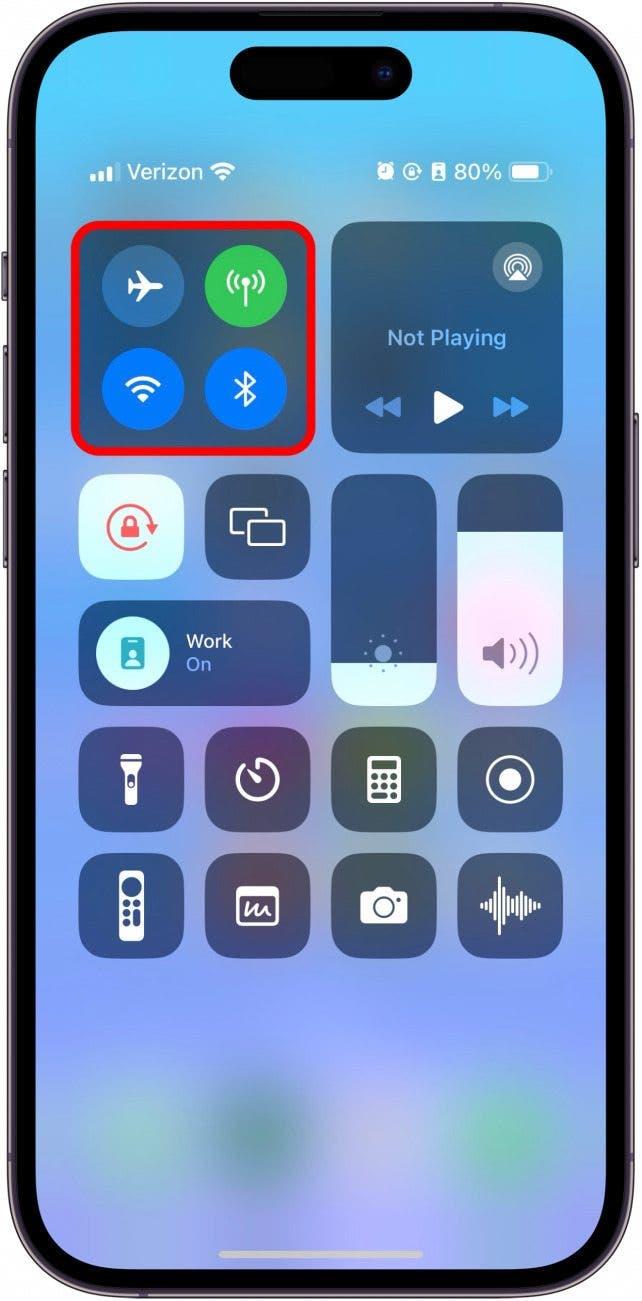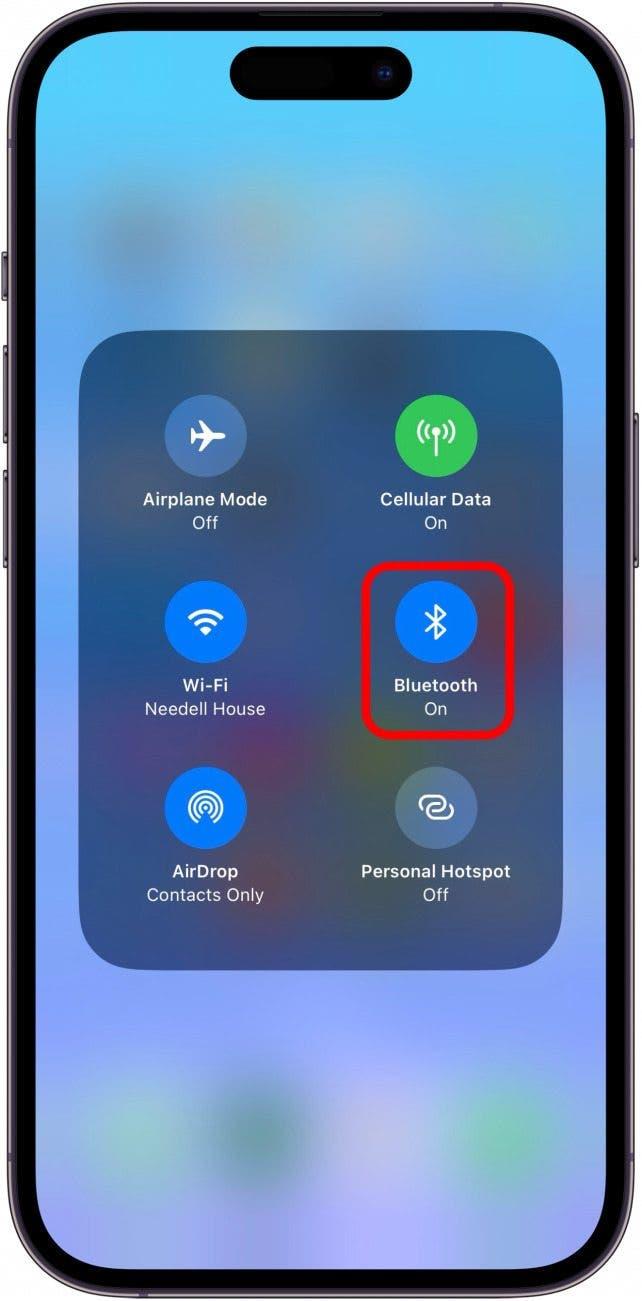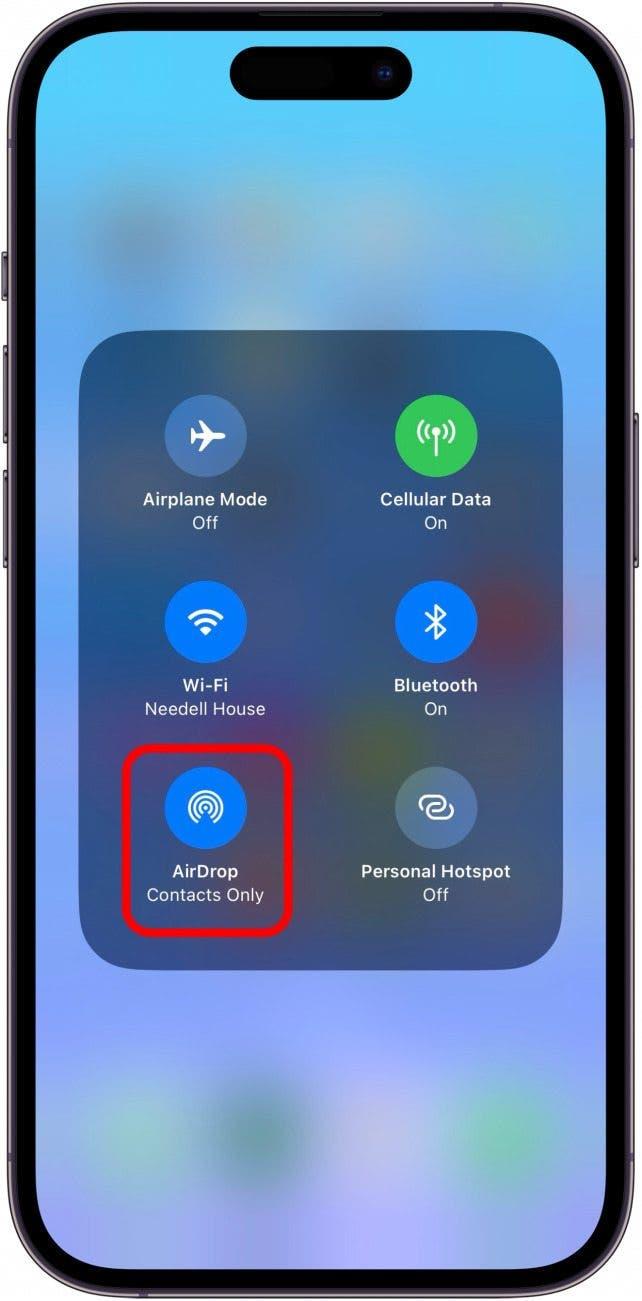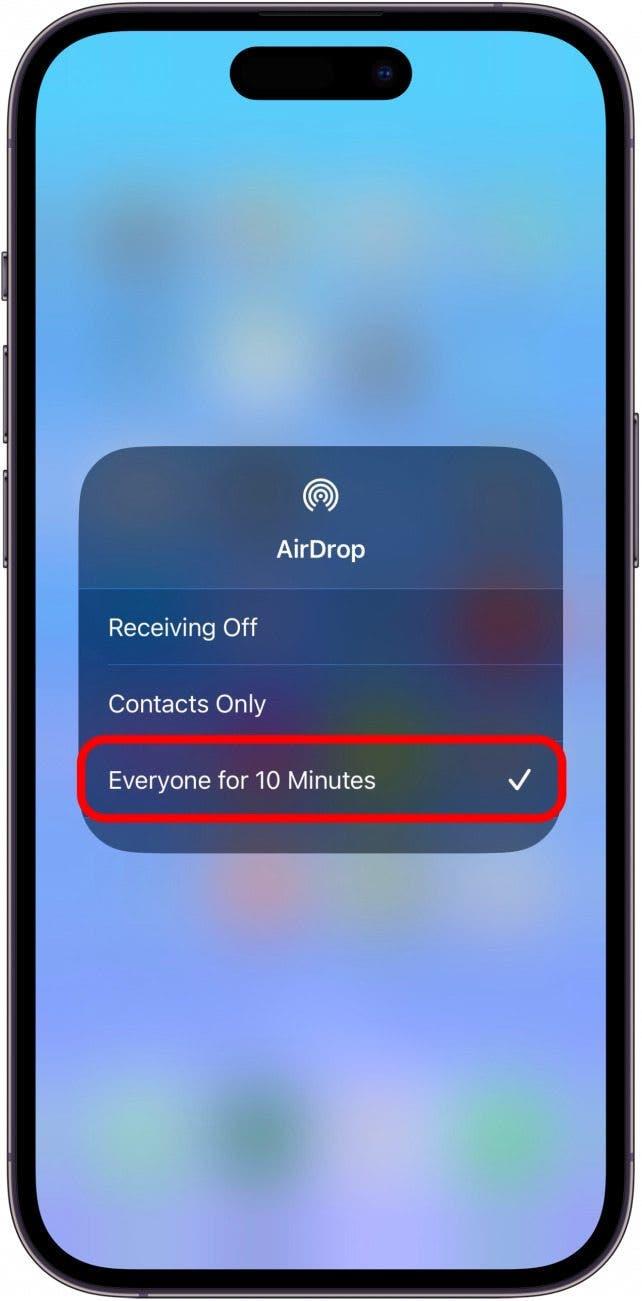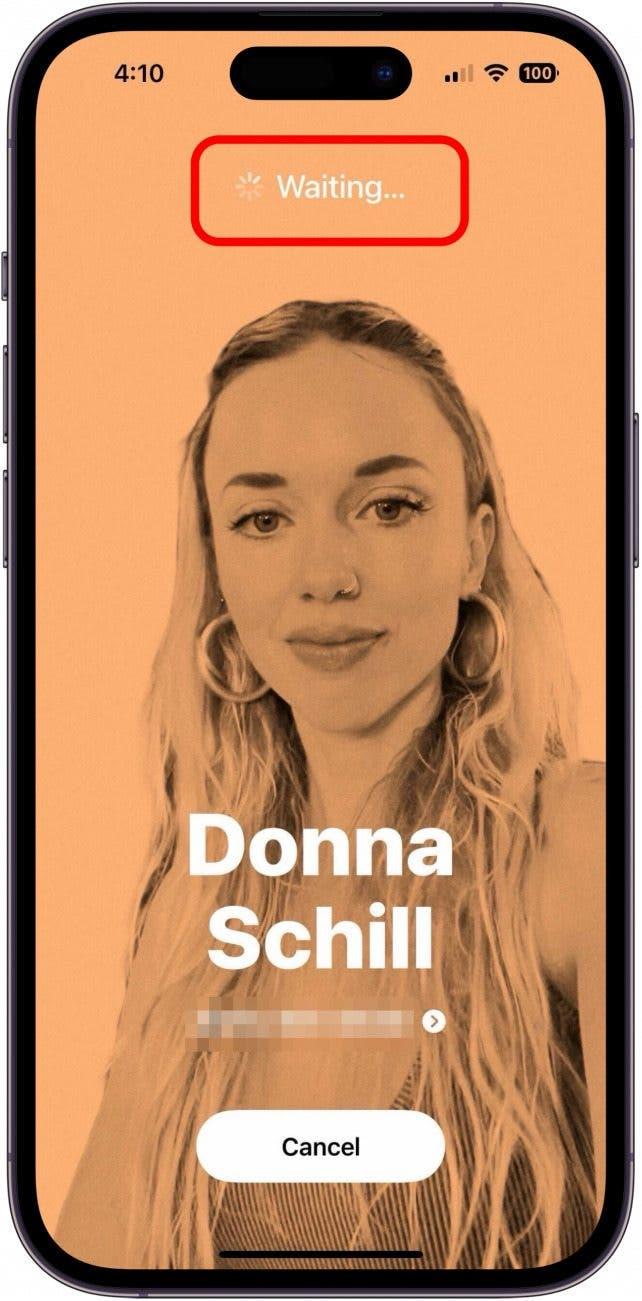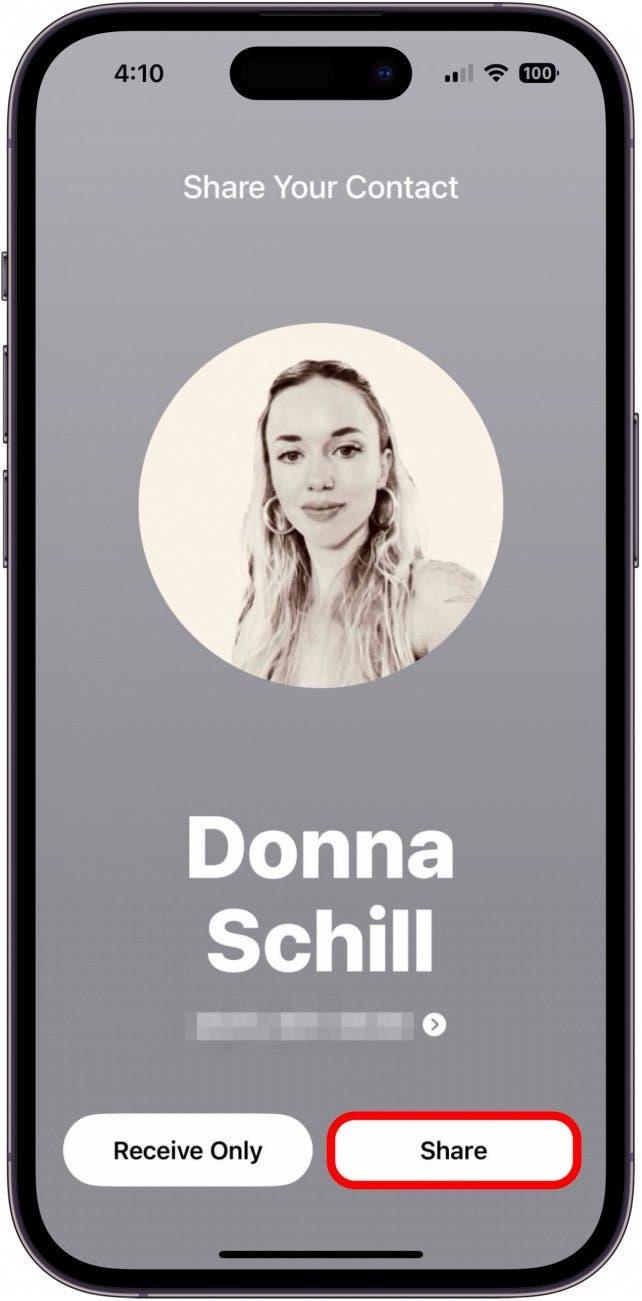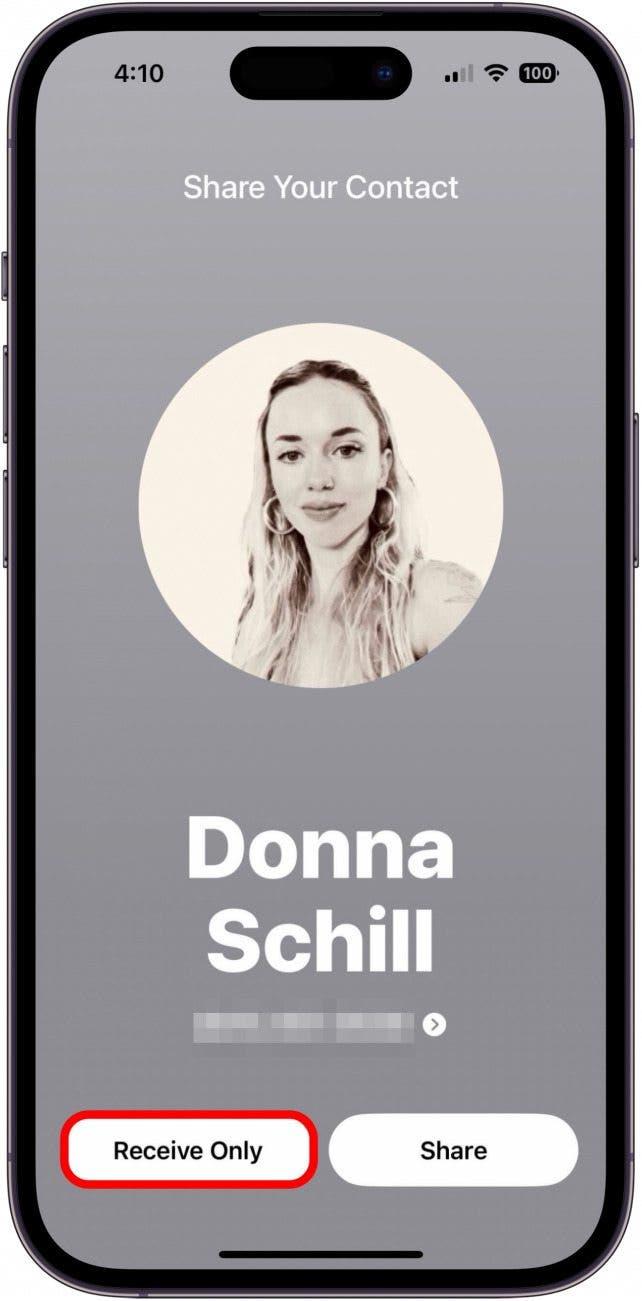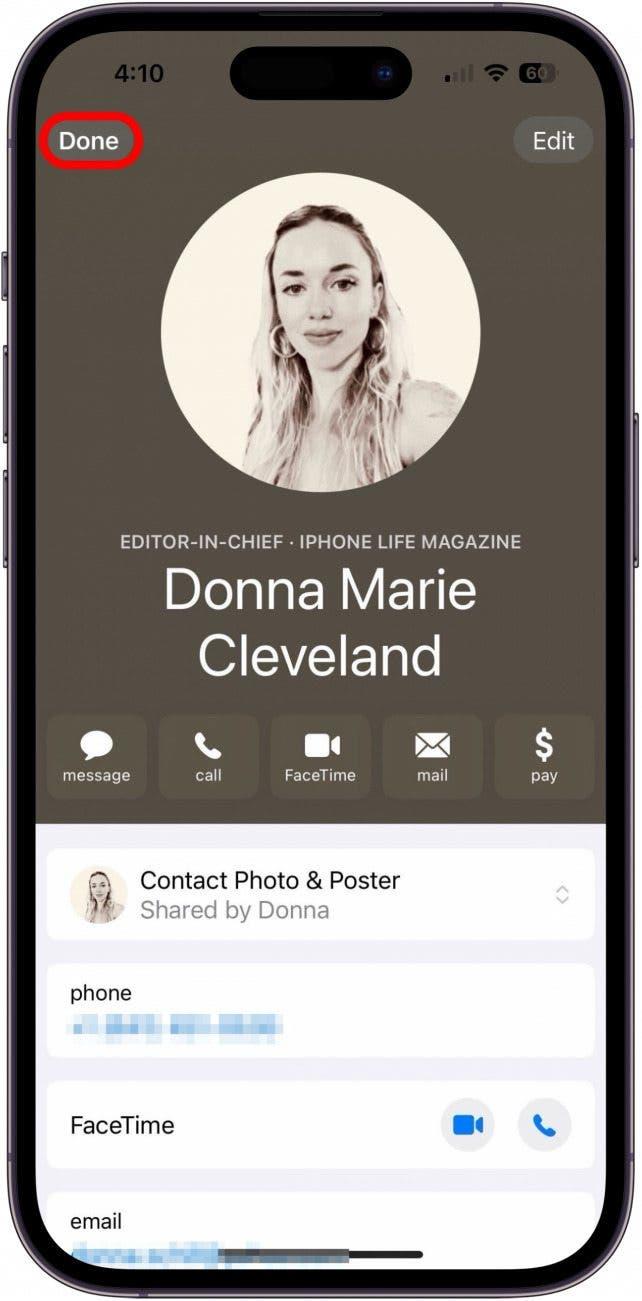NameDrop è una nuova funzione interessante disponibile con l’ultima release iOS 17 di Apple. NameDrop sostituisce efficacemente il biglietto da visita, rendendo super rapido e semplice lo scambio di biglietti da visita con un altro utente iPhone. Utilizzando la stessa tecnologia di AirDrop, NameDrop consente agli utenti di connettersi in modalità wireless semplicemente tenendo gli iPhone vicini. Ecco come funziona!
Perché amerà questo suggerimento:
- Getti via i biglietti da visita e li sostituisca con la nuova funzione NameDrop, disponibile dopo l’aggiornamento a iOS 17.
- Un modo completamente a mani libere per scambiare informazioni di contatto con un altro utente iPhone, purché sia nelle vicinanze.
Come condividere i suoi contatti su iPhone con NameDrop
Requisiti di sistema
Questo suggerimento funziona su iPhone con iOS 17. Scopra come aggiornare a iOS 17.
Poiché NameDrop utilizza la stessa tecnologia di AirDrop, è necessario che alcune impostazioni siano abilitate prima di poter utilizzare questa funzione. Dovrà avere AirDrop abilitato, il che significa che dovrà avere accesso ed essere connesso al Wi-Fi e al Bluetooth. Inoltre, entrambi i dispositivi devono essere aggiornati a iOS 17 o successivo. Se le piace ricevere consigli sugli ultimi sviluppi del software Apple, si assicuri di iscriversi alla nostra newsletter gratuita. Suggerimento del giorno!
 Scoprire le funzioni nascoste del suo iPhoneRiceva ogni giorno un suggerimento (con screenshot e istruzioni chiare) per poter padroneggiare il suo iPhone in un solo minuto al giorno.
Scoprire le funzioni nascoste del suo iPhoneRiceva ogni giorno un suggerimento (con screenshot e istruzioni chiare) per poter padroneggiare il suo iPhone in un solo minuto al giorno.
- Apra il Centro di Controllo scorrendo verso il basso dal bordo superiore destro dello schermo.

- Tocca e tiene premuto il gruppo di controlli in alto a sinistra (modalità aereo, cellulare, Wi-Fi e Bluetooth).

- Si assicuri che il Bluetooth sia attivato.

- Tocca AirDrop.

- Tocca Tutti per 10 minuti. Questo permetterà a chiunque di inviarle dati via AirDrop per i successivi 10 minuti. Entrambe le parti dovranno farlo.

- Da lì, tutto ciò che deve fare è toccare la parte superiore dei suoi iPhone e NameDrop si attiverà. Le verrà chiesto di scegliere quali informazioni condividere tramite NameDrop.

- Una volta effettuata la selezione, vedrà apparire il suo Poster Contatti con le opzioni Condividi o Ricevi soltanto. Toccando Condividi, lei e l’altra persona vi scambierete le schede di contatto.

- Toccare Solo ricezione se desidera ricevere solo la scheda di contatto dell’altra persona senza inviare la propria.

- Tocca Fatto per salvare le informazioni nei Contatti.

Questo funziona allo stesso modo se scambia informazioni tramite Apple Watch. Speriamo che questa nuova funzione funzioni senza problemi!